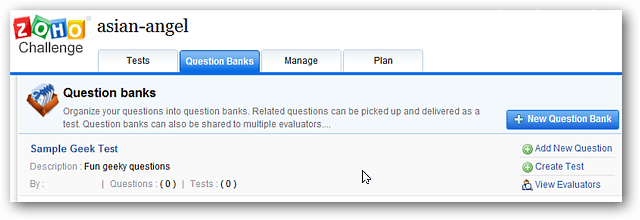10Jul
Un paio di settimane fa, Microsoft ha implementato la versione finale di Internet Explorer 10 su Windows 7 SP1 e Windows Server 2008 R2 SP1. Internet Explorer 10, che era originariamente disponibile solo in Windows 8 e Server 2012, include alcune nuove funzionalità e miglioramenti significativi delle prestazioni.

Gli utenti di Windows 7 che reinstallano frequentemente Windows potrebbero voler integrare o slipstream Internet Explorer 10 nel DVD di installazione o ISO per evitare l'aggiornamento manuale di Internet Explorer 9 a Internet Explorer 10. Slipstreaming di Internet Explorer 10 nel DVD di installazione di Windows 7 o ISO non è un lavoro difficile ed è possibile eseguire con l'aiuto di Prompt dei comandi.
In passato, abbiamo mostrato come creare l'installazione automatica di Windows 7 e anche come includere i tuoi temi preferiti, screensaver e sfondi in DVD o ISO di Windows 7 utilizzando RT Seven Lite strumento. In questa guida, ti guidiamo attraverso i passaggi che devi seguire per integrare Internet Explorer 10 nel setup di Windows 7 o nel file ISO.
.NOTA: per l'aggiornamento a Internet Explorer 10 è necessario disporre di Windows 7 con SP1. Se si dispone di un file DVD o ISO di Windows 7 senza Service Pack, si consiglia di inserire il Service Pack 1 slipstream nel file DVD o ISO di Windows 7 prima di procedere con questa guida.
Cose di cui hai bisogno:
- Windows 7 SP1 DVD o file ISO
- Internet Explorer 10
- Un PC con Windows 7 in esecuzione
- 7-Zip per estrarre se si dispone di file ISO di Windows 7
Procedura:
Passo 1:Avvia la procedura con il kick creando quattro cartelle nella radice della tua unità "C IE, Updates, Win7 e Mount.

Passo 2:Per installare e utilizzare con successo Internet Explorer 10 su Windows 7, è necessario installare quattro aggiornamenti importanti prima di installare IE10 sul PC. Quindi dobbiamo integrare anche loro. Scarica i seguenti aggiornamenti:
Aggiornamento 1 (x86)
Aggiornamento 1 (x64)
Aggiornamento 2 (x86)
Aggiornamento 2 (x64)
Aggiornamento 3 (x86)
Aggiornamento 3 (x64)
Aggiornamento 4 (x86)
Aggiornamento 4 (x64)
Una volta scaricato, copia tutti e quattro gli aggiornamenti nella cartella Aggiornamenti che hai creato nel passaggio 1.

Passaggio 3:Scarica Internet Explorer 10 da Microsoft utilizzando i link sotto indicati e quindi copia il file scaricato inIEcartella che hai creato nel passaggio 1.
Internet Explorer 10 (x86)
Internet Explorer 10 (x64)

Passaggio 4:Quindi, copiare tutti i contenuti da Windows 7 con SP1 DVD nella cartella Win7 creata nell'unità "C".
O
E se hai Windows 7 con il file ISO SP1, estrai gentilmente i file ISO nella cartella Win7.


Passaggio 5:Prima di passare al passaggio finale, è importante conoscere la tua edizione di Windows 7 e il numero di indice della tua edizione. Controlla il seguente elenco per conoscere l'indice:
| Windows 7 Edition | Indice |
| Home Basic (x86) | 2 |
| Home Basic (x64) | 1 |
| Home Premium (x86) | 3 |
| Home Premium (x64) | 2 |
| Professional (x86) | 4 |
| Professionista (x64) | 3 |
| Ultimate (x86) | 5 |
| Ultimate (x64) | 4 |
Passaggio 6:Digitare CMD nella casella di ricerca del menu Start e premere contemporaneamente Ctrl + Maiusc + Invio per avviare il prompt dei comandi con diritti di amministratore. In alternativa, è possibile aprire il menu Start, fare clic su Tutti i programmi, fare clic su Accessori, fare clic con il tasto destro del mouse su Prompt dei comandi e fare clic su Esegui come opzione amministratore per aprire il prompt con privilegi elevati.

Step 7:Nel prompt con privilegi elevati, immettere i seguenti comandi uno alla volta e premere il tasto Invio:
Per montare il file WIM:
dism / mount-wim / wimfil \ win7 \ sources \ install.wim / inde: / mountdi \ mount
Nel comando precedente, sostituire "4" con il numero di indice corretto dell'edizione di Windows 7 fornita nella tabella sopra.

Per integrare gli aggiornamenti:
dism / imag \ mount / add-package / packagepat \ updates
Per integrare Internet Explorer 10:
dism / imag \ mount / add-package / packagepat \ ie
Per salvare e smontare il file WIM:
dism / unmount-wim / mountdi \ mount / commit

Questo è tutto! Il tuo Windows 7 SP1 con l'installazione di Internet Explorer è pronto.